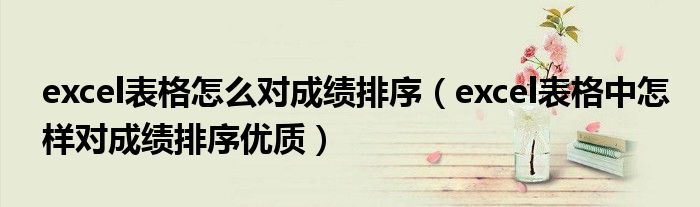
目前应该是有很多小伙伴对于excel表格中怎样对成绩排序优质方面的信息比较感兴趣,现在小编就收集了一些与excel表格中怎样对成绩排序优质相关的信息来分享给大家,感兴趣的小伙伴可以接着往下看,希望会帮助到你哦
使用excel表格对成绩排序是工作中经常会遇到的情况,本篇指南将介绍三种比较简单的方法:数据排序法、数据筛选法以及Rank函数排序法供大家参考。
数据排序法:打开例表,先选中目标区域,再点击菜单栏"数据"按钮。如果只是对某单项成绩排序,那么只需选那一列单元格即可。如果要姓名和成绩一起排序,则要一起选。
在菜单栏"数据"按钮下,点击"排序"按钮,使弹出"排序"对话框。
弹出"排序"对话框后,在"主要关键字"文本框中选择需排序的科目,例如:总分;在"排序依据"文本框中选择"数值";在"次序"文本框中选择按升序、降序或者自定义排序,在这里我们选择"降序",也就是从高到低排名;选择完毕后点"确定"退出。
回到工作表中,就可以看到按降序排列总分的显示效果了。因为我们之前是"姓名"和"成绩"的区域一起选定的,所以最后"姓名"会伴随总分成绩一起排序。
数据筛选法:打开例表,先选中目标区域,再点击菜单栏"数据"按钮。在菜单栏"数据"按钮下,点击"筛选"按钮。
在工作表中点开需排序科目(如:笔试成绩)的下拉三角按钮,然后点击升序或降序,这里我们选升序(即:从低到高排名),选择完毕点"确定"退出。
回到工作表中,就可以看到按升序排列筛选笔试成绩的显示效果了。
Rank函数排序法:Rank函数是排名函数,语法公式是Rank(number,ref,[order],现在我们新增一列"名次"列,运用Rank函数来给总分排序。
先在F2单元格输入"=RANK",再输入Rank(number,ref,[order]中的number:number指需要求排名的数值或单元格的名称,我们现在需要对E2单元格的成绩排序,所以在"=RANK"后面输入左括号和"E2"。
接下来,输入Rank(number,ref,[order]中的ref:ref指的是参加排名的区域,在该工作表"总分"排名的区域是E2:E24,为了下拉填充数据时行列不错位,我们要对E2:E24加上绝对引用的符号。
最后,输入Rank(number,ref,[order]中的order:order比较简单,只有0和1两种选择,0是从大到小排列(即:降序),1是小从到大排列(即:升序)。order默认的值为0,如果是降序排列可以输入0,也可以不输。order值输入完毕后,用右括号结束Rank函数公式的书写,按回车键或点击公式编辑栏的勾号来完成公式运算。
回到工作表中,F2单元格里已经计算出了E2单元格的总分排名,接下来鼠标放置在F2单元格右下角,变成实心"十"字后向下填充公式,这样F列的名次就全部排好序了。
注意:Rank函数排序的优点是不改变原数据顺序对数据进行排序,而且如果分数一样,Rank函数会自动并列排名(比如:上图中的第22名有两位),但Rank函数成绩排序使用的是美式排名,也就是说,并列排名是占用位数的,比如:有3人并列第1,那么下一个名次是第4名,而不是像中国式的排名,下一个名次是第2名。如果用函数来进行中国式排名,还需用复杂点的组合公式,这里就不展开了。
本文到此结束,希望对大家有所帮助。
